Vad är en .CRDOWNLOAD-fil och kan du radera den?

Om du använder Google Chrome finns det en bra chans att du har sett filer med ".cdownload" -tillägget i katalogen Nedladdningar . Google Chrome skapar en varje gång du börjar ladda ner en fil.
Dessa .cdownload-filer bytas automatiskt om när en nedladdning slutförs framgångsrikt, men kan hålla fast om det finns ett hämtningsfel.
När (och varför) Chrome skapar dessa filer
Google Chrome skapar .cdownload filer för dina nedladdningar. Låt oss till exempel säga att du börjar hämta en musikfil med namnet Song.mp3 i Google Chrome. "Song.mp3" visas i din lista över nedladdningar i Chrome, och en fil med namnet "Song.mp3.crdownload" kommer att visas i mappen Downloads. Den här filen blir stor eftersom Chrome fortsätter att hämta filen. När Chrome slutar hämta hela filen, kommer Chrome att byta namn på det till Song.mp3, ta bort filhänvisningen .cdownload.
.Hämta filtillägget indikerar att en fil inte har laddat ned än. Andra webbläsare kan lagra nedladdningsbara nedladdningar i en annan mapp och flytta dem till nedladdningsmappen när de är färdiga, men Chrome lagrar bara den ofullständiga filen i mappen Downloads.
Om du ser en .hämtningsfil, kontrollera din lista över nedladdningar i Chrome. Du kan titta på nedladdningsfacket längst ner i ditt Chrome-fönster eller klicka på menyn och välj Downloads. Om filen fortfarande hämtas, raderar du inte .cdownload-filen. Låt bara Chrome slutföra nedladdningen.
Om du inte vill ladda ner filen längre kan du avbryta nedladdningen i Chrome. Chrome kommer automatiskt radera den associerade .cdownload-filen när du avbryter en nedladdning.
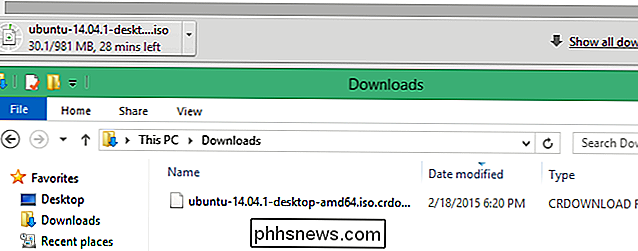
Chrome kan återuppta nedladdningar med dessa filer
Du kan ha en .cdownload-fil som ligger runt trots att Chrome inte hämtar något för tillfället. Öppna sidan Nedladdningar i Chrome och du kanske ser en nedladdning som är ofullständig. Det här indikerar att Chrome hämtade en fil, men det var ett problem - din Internet-anslutning kunde ha klippt ut eller servern kunde ha tappat anslutningen. Du kan också "pausa" en hämtning och återuppta den senare, i vilket fall Chrome kommer att behålla filen .cdownload.
Du kan försöka klicka på Fortsätt-knappen. Chrome kommer att försöka hämta upp den där den slutade och lägga till resten av filen till .cdownload-filen. Men återupptagning kanske inte alltid fungerar ordentligt. Du kanske vill bara börja ladda ner filen från början igen.
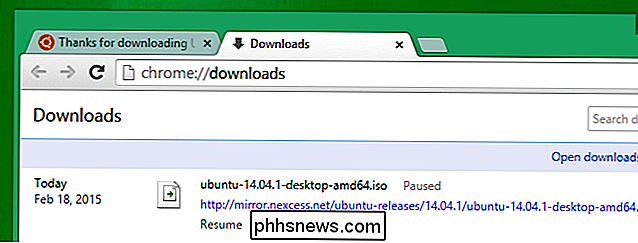
När du kan radera filen
Du kan ta bort filen när som helst du vill. Om inga nedladdningar pågår och du inte behöver återuppta nedladdningen med filen, fortsätt och ta bort den.
Du vill ta bort .cdownload filen när du inte längre behöver den. Om du till exempel tittar på mappen Downloads och ser filer som heter Song (1) .mp3 och Song.mp3.cdownload, kan du radera den som slutar i .cdownload. Det är bara en ofullständig nedladdningsfil du inte behöver.
Om du ser en gammal .cdownload-fil för en fil som du försökt ladda ner för länge sedan kan du helt enkelt radera den. Det här kan hända om du inte rengörar din nedladdningsmapp regelbundet och förbiser den.
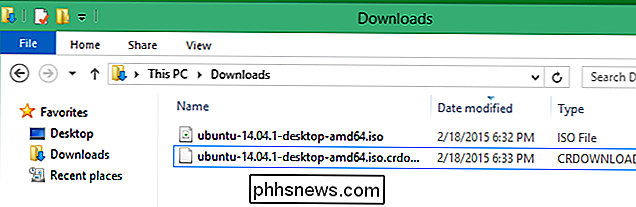
Om du försöker ladda ner en fil och komma tillbaka senare för att se en .cdownload-fil som sitter i mappen Downloads, kunde filen inte hämtas korrekt ( eller laddas fortfarande ned). Du kan sedan gå tillbaka till Chromes nedladdningshanterare för att försöka ladda ner hämtningen. Nedladdningsfilen ger en påminnelse om att du skulle ladda ner en specifik fil, men att den inte kom fram framgångsrikt.
Så det är vad en .cdownload-fil är - en delvis komplett Chrome-hämtning. Det är en pågående nedladdning, en misslyckad nedladdning eller en pausad nedladdning.

Så här delar du säkert din smartphone, dator eller surfplattform med en gäst
Alla moderna smarttelefon-, surfplattformar och stationära operativsystem erbjuder säkra sätt att ge gäst åtkomst till din dator. Låsa dem till en viss app eller ge dem begränsad åtkomst till din dator. Glöm inte att titta över axeln! Att bara använda en profilomkopplare som den som är i Chrome är inte det bästa sättet att göra det, men det ger åtminstone din gäst en egen surfningssession, förutsatt att de inte växlar tillbaka till din med några klick.

Vad hände med Aero Flip 3D i Windows 8 & 10?
I Windows Vista släppte Microsoft en ny funktion som heter Aero Flip 3D för att visa möjligheterna för hårdvaruacceleration. För att kunna använda den måste du ha lämplig hårdvara och även använda ett Aero-tema.Den här funktionen fastnar i Windows 7 också, och den kan aktiveras med hjälp av Windows Key + TAB combo i motsats till standard ALT + TAB combo. Om du gillade



